如何解决 iPhone 存储空间不足错误
存储空间不足一直是 iPhone 用户苦恼的问题。虽然苹果已经扩展了 iPhone 的内部容量,但容量仍然有限,而且随着时间的推移,存储空间很快就会耗尽。因此,你甚至无法下载简单的应用程序、拍摄照片或视频,也无法更新 iOS 系统。众所周知,你无法使用 SD 卡来增加 iPhone 的存储空间。唯一的解决办法是释放空间,并 增加 iPhone 存储空间.
第 1 部分。了解 iPhone 存储
现在的 iPhone 至少有 128GB 的存储空间,但实际上并没有想象中那么多。你所有数据都会占用空间,例如已安装的应用和手机游戏、照片和视频、信息和附件等等。你的 iPhone 存储空间很快就会用完,这很正常。
什么占用了您的存储空间?
操作系统。iOS 通常占用 5GB 空间。此外,更新软件时也需要空间来下载安装程序。
照片和视频。目前,iPhone 可以拍摄 4K 视频和高质量照片。这使得相册容量达到了两位数甚至三位数。
其他媒体文件。媒体文件通常很大,占用大量存储空间。
应用程序和手机游戏。所有应用程序和游戏都会占用存储空间。此外,每次访问这些应用程序时,您的活动都会被存储为缓存、消息、电子邮件和附件。
如何检查iPhone内存
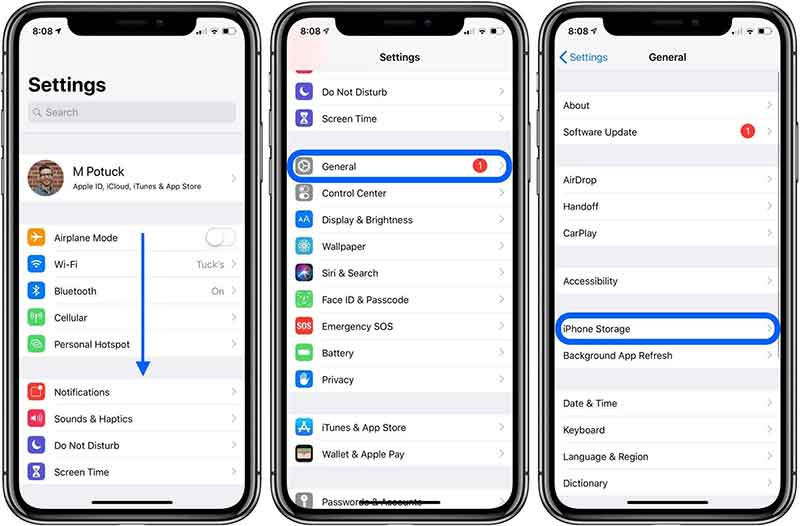
步骤 1。 开始 个人设置 主屏幕上的应用程序。
步骤 2。 去 常规 标签。
步骤 3。 敲打 iPhone存储,然后您就可以检查您的 iPhone 存储空间。
第 2 部分。存储问题的常见原因
出现“存储空间不足”错误通常有两个原因:iPhone 存储空间已满或 iCloud 存储空间已满。如果您的 iPhone 存储了大量数据和文件,则可能会出现这两种情况。
换句话说,您可以删除并清理无用的应用程序、媒体文件和缓存,以释放 iPhone 上的空间。然后错误就会自动消失。
第 3 部分。释放空间的解决方案
解决方案1:删除不必要的应用程序
应用程序占用大量 iPhone 空间,包括应用程序数据和缓存。如果你有一些不使用的应用程序,最好删除它们,以便 清除 iPhone 上的数据. 在 iOS 上删除应用程序的渠道有多种。
从主屏幕
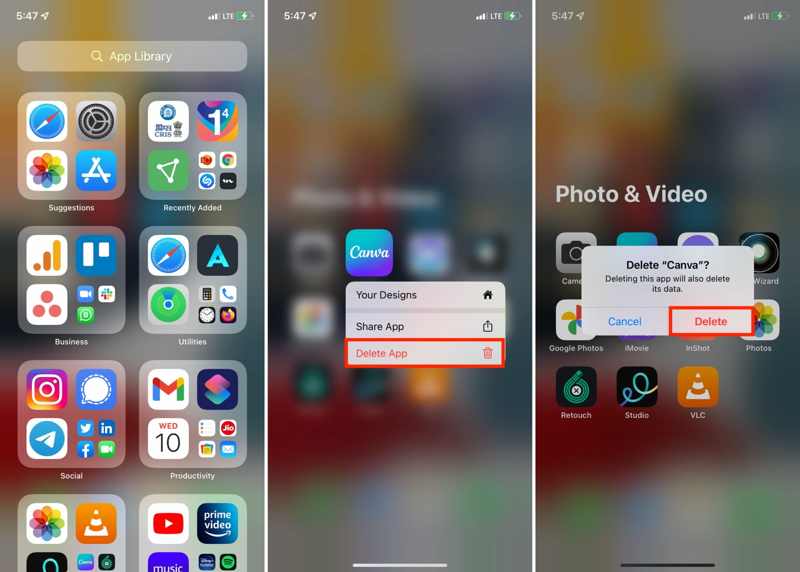
在主屏幕或资源库屏幕上找到不需要的应用。如果找不到,请在 Spotlight 中搜索该应用。长按应用图标,选择 删除应用 ,然后点击 删除 在弹出的对话框中进行确认。
在设置中
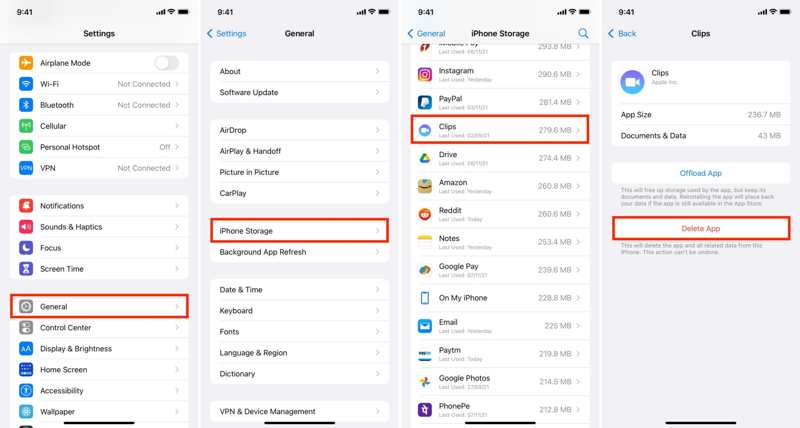
运行 个人设置 应用程序,去 常规 标签,然后点击 iPhone存储。在列表中找到不需要的应用程序,然后点击它。接下来按 删除应用 按钮,然后确认删除。
提示: 这个 卸载应用程序 该功能只会从您的 iPhone 中删除应用程序图标。应用程序文件仍保留在您的内存中。因此,它无法释放空间。
在App Store中
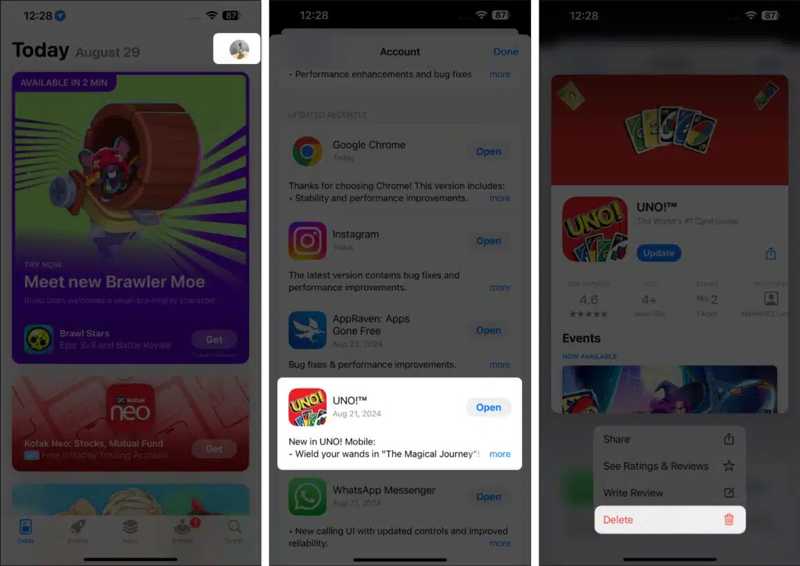
打开 App Store,点击你的个人资料,找到所需的应用。点击并按住该应用,选择 删除,然后按 删除 再次按钮。
解决方案2:清除特定应用程序的缓存和数据
iPhone 没有提供任何清除应用缓存的选项。大多数应用都提供相关选项。您可以访问大型应用的设置屏幕,直接清除缓存。不过,您可以通过清除 Safari 缓存来清理 iPhone 存储空间。
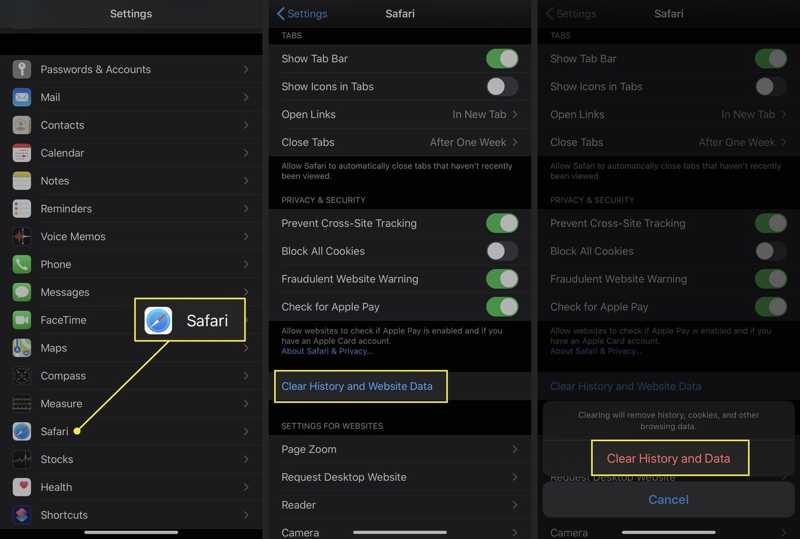
步骤 1。 在您的 iPhone 上运行“设置”应用程序。
步骤 2。 向下滚动以找到 Safari 选项,然后点击它。
步骤 3。 按 清除历史记录和网站数据 选项。 接下来,点击 清除历史和数据 警报对话框上的按钮可删除历史记录、cookie 和浏览数据。
解决方案 3:管理照片和视频
多媒体文件通常很大,会加速空间占用。幸运的是,苹果推出了 iCloud,为 iPhone 增加了额外的存储空间。每位 iPhone 用户都可以获得 5GB 的免费存储空间。此外,他们还可以通过订阅套餐来购买更多存储空间。如果您正确使用 iCloud,就可以获得更多存储空间。
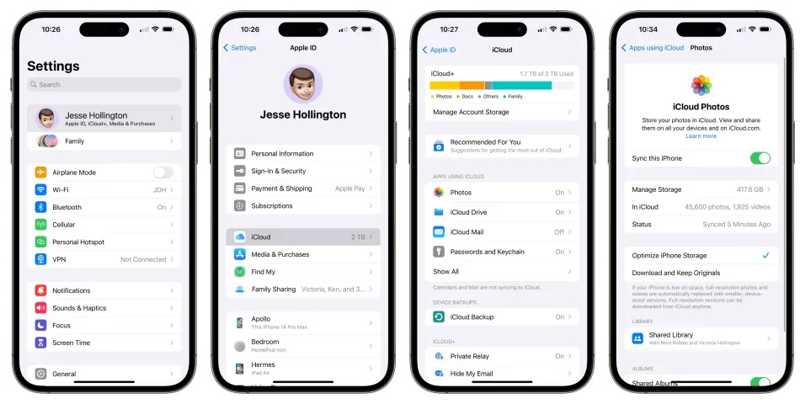
步骤 1。 打开你的 个人设置 应用程序。点击您的个人资料,然后选择 iCloud的.
步骤 2。 点击 图片 选项。
步骤 3。 切换到 同步此 iPhone 选项。出现提示时,选择 从 iPhone 中删除 删除同步到 iCloud 的照片和视频。
如果您已启用 iCloud 照片,请选择 优化iPhone存储。iOS 将删除全分辨率照片,只在内存中保留较小的缩略图。
解决方案 4:将文件传输到计算机或外部存储器
iPhone 外部存储是另一种增加设备空间的解决方案。您可以将大文件移动到 iCloud Drive,通过网页浏览器下载,然后保存到电脑上或传输到外部驱动器。之后,您就可以直接在 iPhone 上删除这些文件了。
步骤 1。 将大文件移动到 iCloud Drive。打开包含大文件的应用,选择该文件,然后点击 分享 按钮,选择 保存到文件,并选择 iCloud的驱动器。确保将所有大文件和文档传输到您的 iCloud Drive。
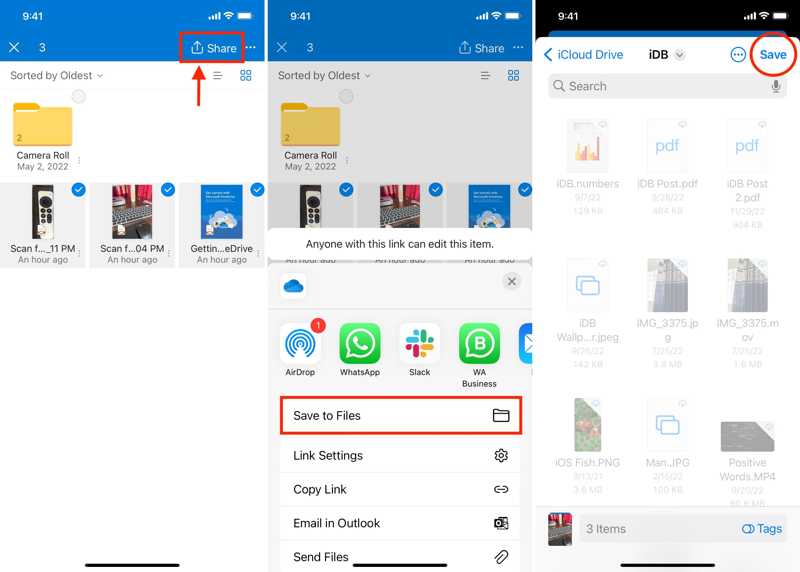
步骤 2。 在网页浏览器中访问 www.icloud.com,并使用您的 Apple ID 和密码登录。如果启用了双重身份验证 (2FA),请输入验证码。
步骤 3。 选择 iCloud的驱动器 进入下一个网页。选择已移动的大文件。
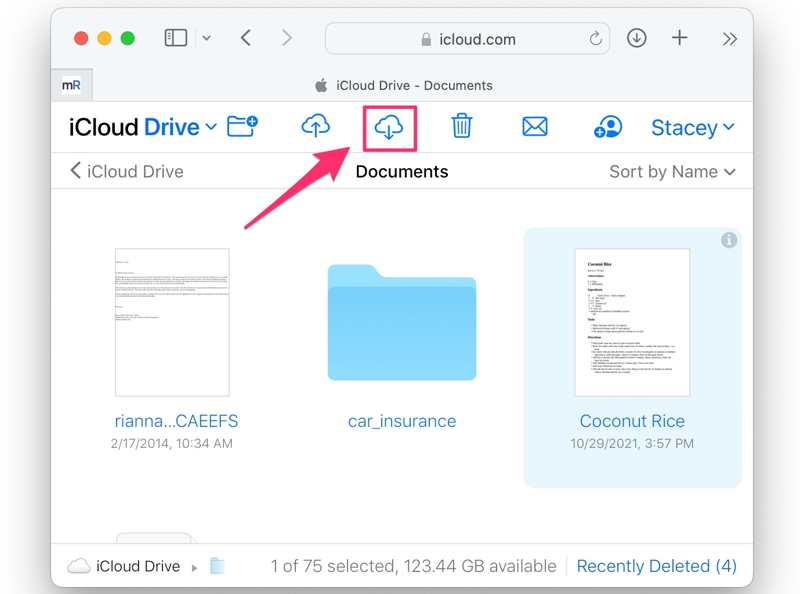
步骤 4。 最后,点击 下载 按钮,然后选择一个输出文件夹来保存文件。然后将它们保存在硬盘上或传输到外部存储设备。接下来,删除 iPhone 上的这些文件以释放空间。
解决方案 5:使用 iPhone 橡皮擦释放空间
强大的 iPhone 数据清除应用程序能够轻松扫描内存中无用的数据和文件,从而释放 iPhone 空间。 Apeaksoft iPhone橡皮擦例如,您可以通过简单的步骤获得更多空间。
快速释放 iPhone 空间的最佳方法
- 只需单击一下即可擦除缓存、大文件等。
- 卸载应用程序并同时删除应用程序文件。
- 包括奖励功能,例如 出厂复位.
- 支持最新版本的iOS。

以下是快速释放 iPhone 空间的步骤:
步骤 1。 将你的 iPhone 连接到电脑
在电脑上安装好这款最佳的 iPhone 数据抹掉软件后,启动它。接下来,用 Lightning 数据线将 iPhone 连接到电脑。您的设备将被自动识别。

步骤 2。 清除缓存
单击并展开 释放空间 左侧的标题,然后选择 清除垃圾文件 开始扫描缓存和垃圾文件。然后选择不需要的数据,例如 图片缓存,然后点击 抹去 按钮。
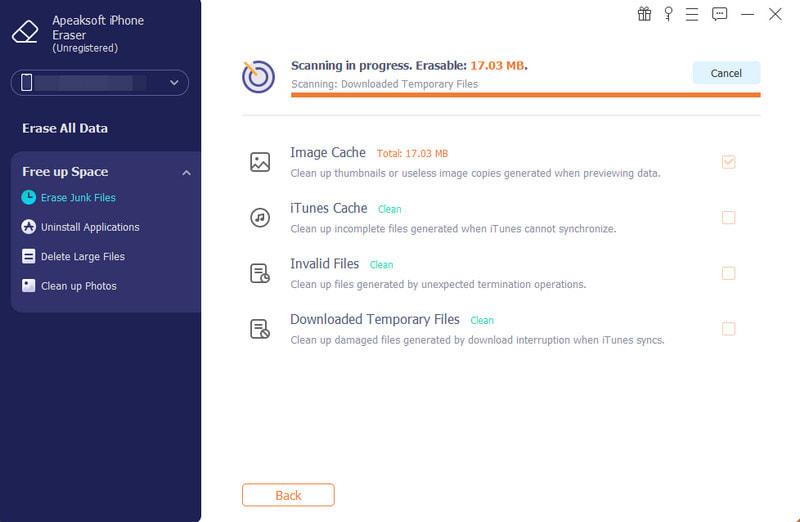
步骤 3。 删除大文件
要删除大文件,单击 删除大文件 查找内存中的大文件。然后设置 文件类型以及屏幕顶部的文件大小过滤器。选择不需要的文件,然后点击 抹去 按钮。
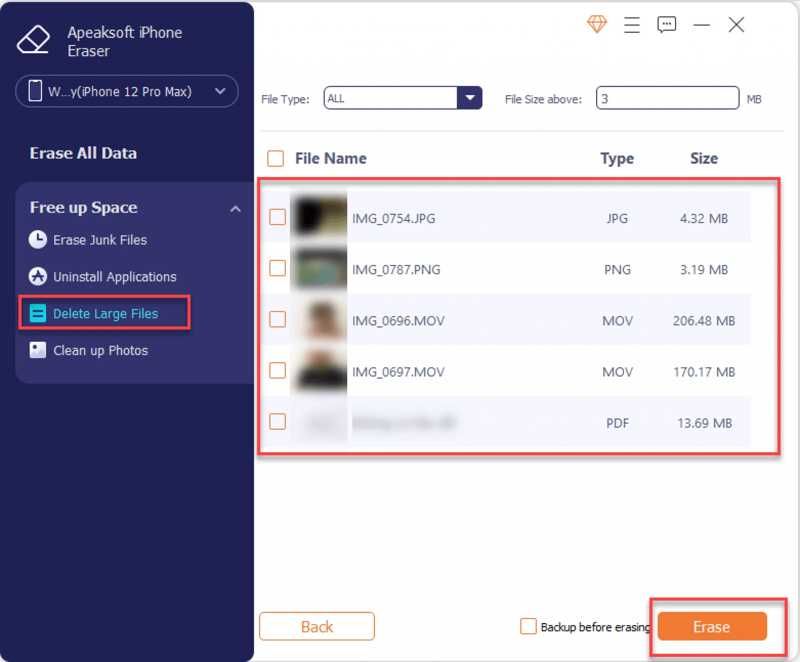
步骤 4。 卸载应用
如果您有太多应用程序,请转到 卸载应用程序 扫描 iPhone 上的应用程序。然后点击 卸载 每个不需要的应用程序旁边的按钮。

第 4 部分。预防存储问题的提示
为了避免 iPhone 17/16 及其他机型再次出现“存储空间不足”错误,您应该定期检查 iPhone 手机内存。将 iPhone 数据备份到 iCloud 或电脑对于保护数据至关重要。其他预防 iPhone 存储空间不足的技巧包括:
1.删除大文件、文档、照片、视频和其他媒体文件。
2. 将照片同步到 iCloud 时选择“优化存储”。
3.清理浏览器中的缓存、cookie、历史记录和浏览数据。
4. 将您的软件更新到最新版本。
结语
本指南讨论了如何检查和管理 iPhone 存储 快速。您可以逐步手动释放设备空间。当然,您也可以使用 iPhone 数据擦除应用(例如 Apeaksoft iPhone Eraser)来管理存储空间。如果您对此主题还有其他疑问,请随时在下方留言。
相关文章
iPhone 主页按钮卡住的情况很少发生,这是一个很大的不便。 这里有 6 个修复 iPhone 主页按钮不起作用的提示。 赶快收藏分享吧!
连接后,iPhone上的iPhoto /照片应用中没有显示iPhone照片? 您可以使用多种有用的解决方案来解决此问题。
想与您的同事共享 iPhone 日历上的业务日程吗? 只需从文章中了解有关最佳方法的更多详细信息。
如果你的iPhone在iOS 26/18/17/16/15/14/13/12更新过程中卡住了,那就来阅读这篇文章吧。轻松掌握3种修复iPhone更新卡死问题的方法。

